Você está cansado de ver anúncios do Skype em todos os lugares? Se você quer se livrar ou remova os anúncios do Skype que estão sendo exibidos no menu inicial e também na janela de bate-papo, siga as etapas abaixo e aprenda a usar um aplicativo e ambiente Skype “limpos”.

As últimas versões do Skype estão trazendo anúncios irritantes que estão sendo exibidos não apenas no menu inicial, mas também nas janelas de chat, que podem ser estressantes para todos nós. Pelas mesmas razões, até ouvi usuários que estão desinstalando o Skype de seus dispositivos Windows 10, 8 e Windows 8.1. De qualquer forma, se você está cansado desses anúncios, deve aprender como desativá-los, pois existe um método fácil que pode ser aplicado a esse respeito. Este procedimento pode ser executado em qualquer sistema Windows, portanto, as etapas abaixo também são compatíveis com dispositivos Windows 10, 8 e Windows 8.1.
Como bloquear anúncios do Skype no PC
1. Use o painel de controle
- Primeiro, no seu dispositivo Windows 10, 8, abra o Painel de Controle.
- Você pode acessar o Painel de Controle pressionando Win + R e procurando por “controle”; clique em “ok” e execute o painel de controle. Além disso, você pode apenas pesquisar o Painel de Controle usando o recurso de Pesquisa do Windows - basta digitar a palavra “controle” na caixa de pesquisa e escolher Painel de Controle na lista que será exibida.
- No Painel de Controle, selecione Rede e Internet (Centro de Rede e Compartilhamento)
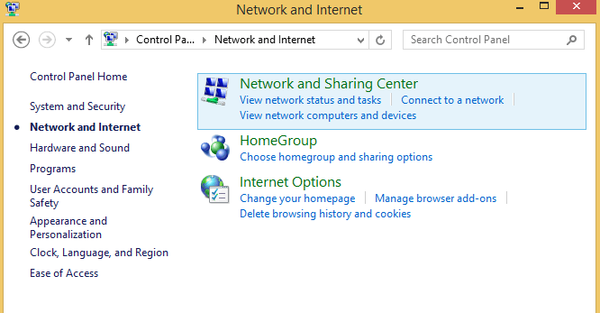
- Na janela que será exibida, toque na guia “segurança”.
- Então, na primeira caixa, clique em “sites restritos”.
- A seguir, toque no botão “sites”.
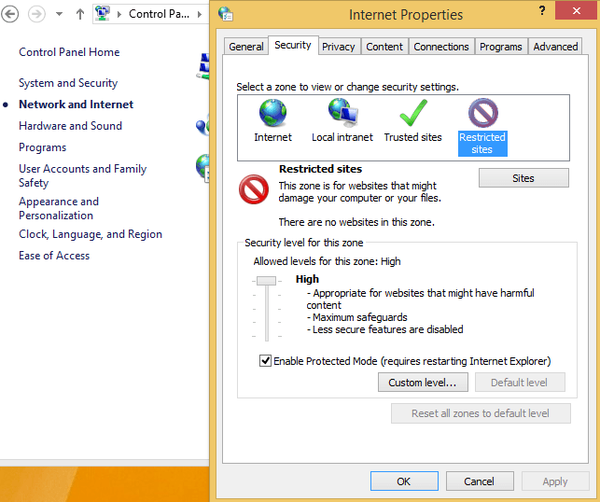
- Uma caixa de diálogo apelidada de "sites restritos" deve ser exibida agora.
- Na mesma caixa de diálogo, digite https://apps.skype.com/.
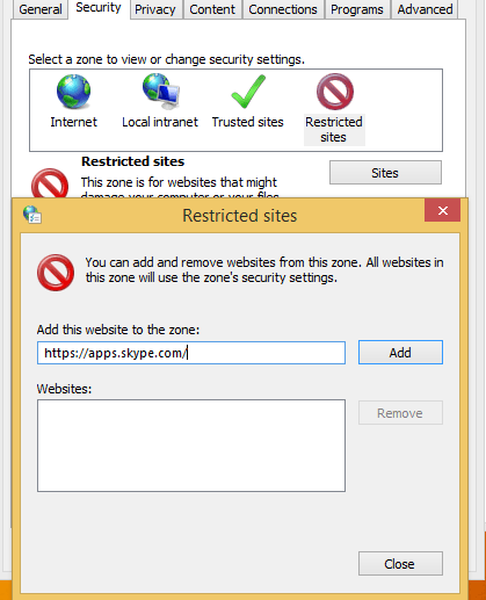
- Salve suas alterações e feche o painel de controle.
- Agora é só reiniciar o Skype e aproveitar o programa sem anúncios. Em vez dos anúncios irritantes, você agora deve ver um espaço reservado vazio.
Por falar em bloqueio de anúncios, você também pode bloqueá-los no seu navegador. Existem muitas extensões de navegador que permitem desativar os anúncios e desfrutar de uma experiência de navegação tranquila. Aqui estão alguns exemplos de tais extensões:
- A extensão Adguard AdBlocker agora está disponível no Microsoft Edge
- Extensões Adblock e Adblock Plus disponíveis agora para Microsoft Edge
- Como bloquear o Bing Ads no Windows 10, 8.1
Perfeito; agora você sabe como remover anúncios do Skype do menu inicial e da janela de bate-papo. Lembre-se de que este método pode ser aplicado em qualquer sistema Windows, então você pode experimentá-lo a qualquer momento em seu próprio dispositivo Windows 10, 8 e Windows 8.1.
Nota do editor: Esta postagem foi publicada originalmente em abril de 2014 e desde então foi atualizada para atualização e precisão.
Esta página foi útil? sim não Obrigado por nos informar! Você também pode nos ajudar deixando uma avaliação no MyWOT ou Trustpillot. Obtenha o máximo de sua tecnologia com nossas dicas diárias Diga-nos porque! Detalhes insuficientes; difícil de entender; outro envio- skype
- Guias do Windows 10
- dicas do windows 8
 Friendoffriends
Friendoffriends



